如何在wps2019中将快速访问工具添加或移除
有的小伙伴在使用WPS2019软件编辑文档时,为了方便使用快速访问工具,因此想要添加该工具至页面顶部,如果到了后期,不想要使用快速访问工具,那么如何移除呢?小编就来为大家介绍一下吧。
具体如下:
1. 第一步,双击或者右击打开WPS2019软件,接着创建文字或者表格或者演示,然后点击页面左上角的文件选项。

2.第二步,来到下图所示的文件窗口后,移动鼠标到工具上。

3. 第三步,在下图所示的弹出工具窗口中,点击箭头所指的选项。
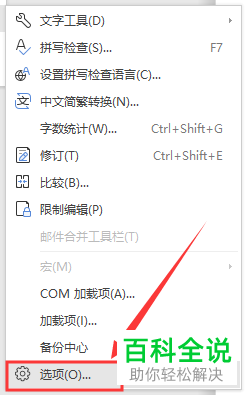
4. 第四步,我们可以看到如下图所示的选项页面,点击页面左侧的快速访问工具栏选项。
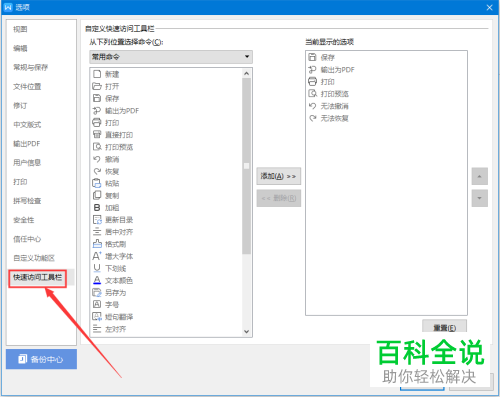
5. 第五步,来到下图所示的自定义快速访问工具栏页面后,点击想要添加的工具,接着点击添加选项,然后点击右下角的确定选项。

6. 第六步,如果想要移除工具,那么点击自定义快速访问工具栏页面右边框中想要移除的工具,接着点击删除选项,然后点击右下角的确定选项。


以上就是如何在wps2019中将快速访问工具添加或移除的方法。
赞 (0)

